苹果手机作为一款功能强大的智能手机,不仅在日常生活中给我们带来便利,还能实现与各类外部设备的连接,比如蓝牙打印机,连接苹果手机与蓝牙打印机进行打印,可以让我们随时随地打印出所需的文档或照片,方便快捷。接下来让我们一起了解一下苹果手机连接蓝牙打印机的具体步骤,让您轻松掌握打印技巧。
苹果手机如何连接蓝牙打印机打印
操作方法:
1.将 iPhone手机解锁至屏幕锁定的页面中,按住屏幕的底部【向上滑动】。
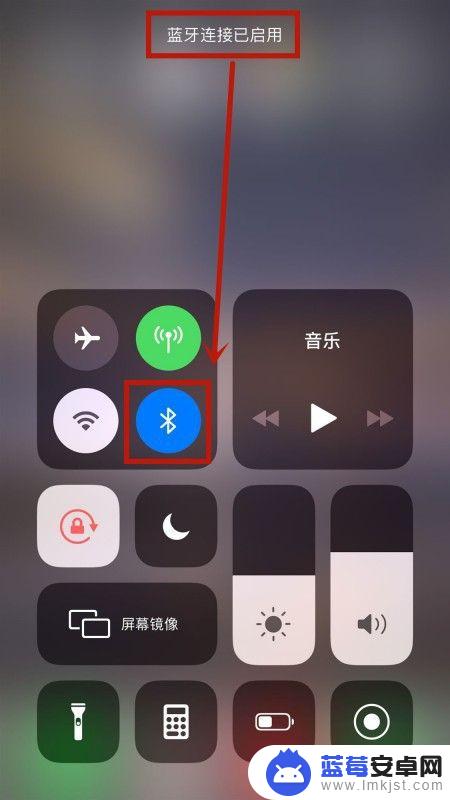
2.上滑屏幕底部唤起【控制面板】后,选择【蓝牙】功能开启。屏幕上提示【蓝牙连接已启用】则为成功开启。
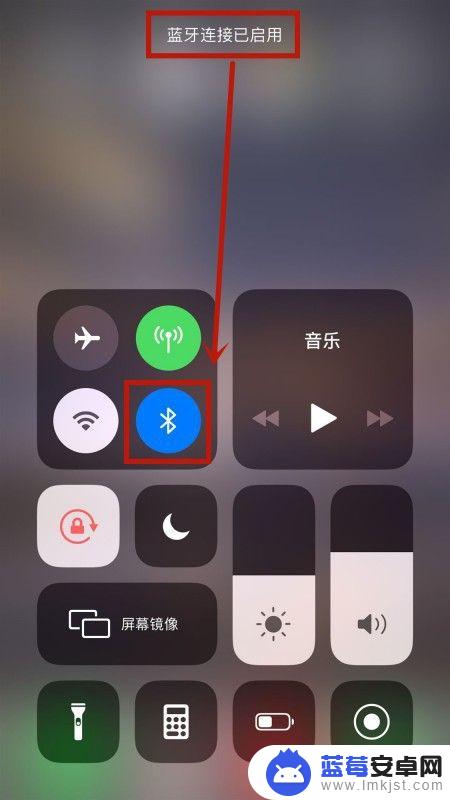
3.按下【HOME键】返回至屏幕主页面后,选择【设置】的图标打开。
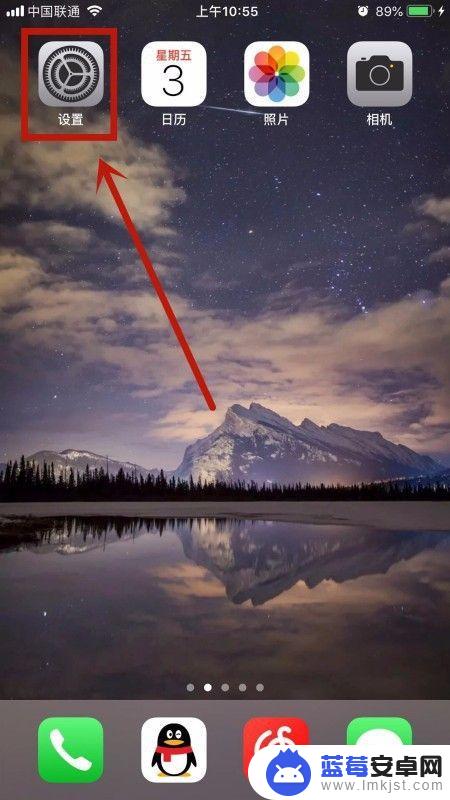
4.跳转至手机系统的【设置】中心后,在选项列表中找到【蓝牙】设置进入。
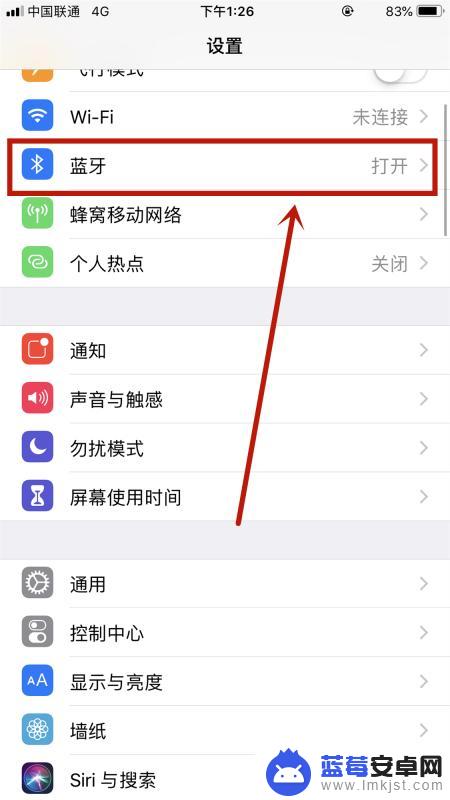
5.进入【蓝牙】设置的管理页面下,在设备列表中找到【打印机的设备名称】点击进行连接。
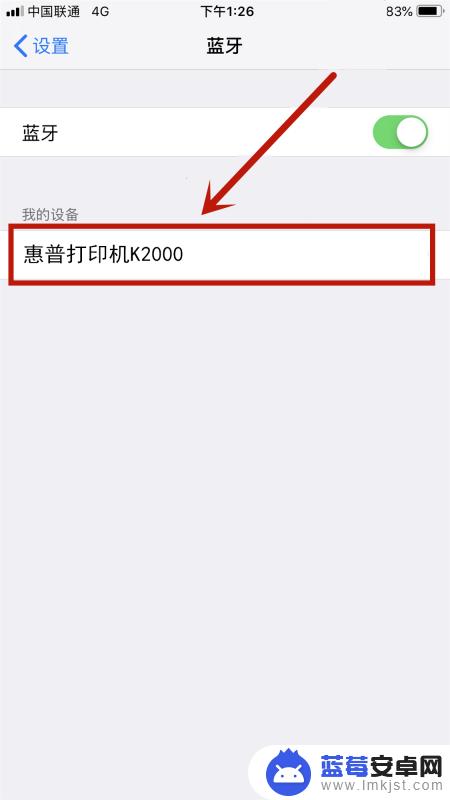
6.当设备名称右侧出现【已连接】则为连接成功打印机。
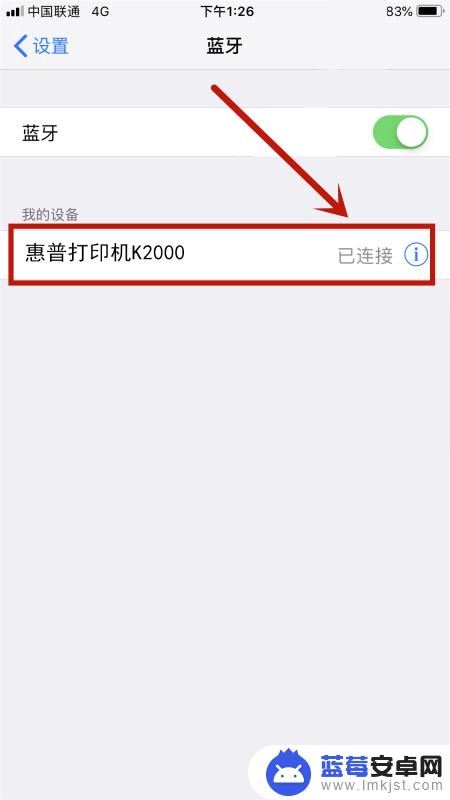
以上就是连接苹果手机和打印机的步骤,请遇到相同问题的用户参考本文中介绍的步骤进行修复,希望对大家有所帮助。












